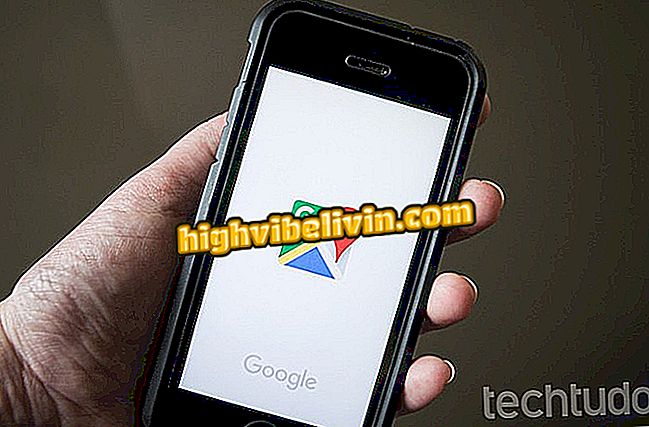Як намалювати друк на мобільному телефоні за допомогою кнопки Android home
Друк з екрану Android - це завдання, яке можна виконати на самому початку. Однак для деяких користувачів не завжди легко відтворити комбінацію клавіш за умовчанням. Щоб полегшити цей процес, можна скористатися безкоштовною програмою Screenshot Assistant. Програма дозволяє робити скріншоти тільки за допомогою кнопки Home на стільниковому телефоні замість комбінації "Зменшити гучність + клавіша включення / виключення". Крім того, є ярлики для редагування зображень і легкого спільного використання.
Зауважте, що помічник Screenshot Assistant замінить ярлик, який використовується Google Now, на більшості телефонів Android. Однак, карти у майстрі все одно будуть доступні за допомогою ярлика Google App. Якщо ви пошкодуєте, ви можете повністю змінити цю зміну, дотримуючись покрокового керівництва в кінці цього підручника.

Візьміть відбитки на Android лише за допомогою кнопки "Головна"
Переповнене Android: дізнайтеся, як зупинити програми від детонації пам'яті телефону
Як встановити та налаштувати помічник знімка екрана
Крок 1. Уперше відкривши Помічник з знімків, пересуньте презентацію програми на останній слайд. Потім натисніть "Допомогти налаштуванням програми".

Помічник з екрана потребує користувача для зміни налаштувань Android
Додаток: отримуйте технічні поради та новини на телефоні
Крок 2. Натисніть на опцію "Сервіс App" на екрані, що з'явиться. Потім перейдіть до "Screenshot Assistant".

Виберіть Помічник з знімків екрана як програму підтримки Android
Крок 3. Android запитає, чи дійсно ви хочете зробити програму майстром. Натисніть "Я приймаю", щоб продовжити. Повернувшись до помічника Screenshot Assistant, програма повинна підтвердити, що все налаштовано ("Все налаштовано!"). Натисніть Готово.

Підтвердьте використання Помічника знімка за допомогою кнопки Друк Android
Як зробити друк екрана кнопкою "Домашня сторінка"
Крок 1. Після завершення конфігурації програми натисніть кнопку Home на телефоні. Це можуть бути фізичні, як у старих телефонах Samsung, або віртуальні, представлені колом, як у смартфонах Motorola.

Натисніть кнопку Android Home, щоб зробити знімок екрана
Крок 2. Помічник з знімку екрану покаже попередній перегляд знімка з трьох кнопок:
Вирізати: перша кнопка ідеально підходить для того, коли користувач хоче використовувати лише частину захоплення екрану. Доторкніться до нього, щоб зробити зріз дуже схожий на програми, такі як Instagram. Коли ви закінчите, просто натисніть кнопку "Зберегти" або кнопку "Спільний доступ".

Користувач може обрізати друк екрана Android за допомогою помічника Screenshot
Зберегти в телефоні: натисніть цю кнопку, щоб зберегти друк у пам'яті телефону. Проте після першого вибору потрібно дозволити програмі мати доступ до мобільного сховища. Зйомки будуть у стандартному альбомі друку на екрані.

Скріншот помічник може зберегти відбитки з екрану Android в пам'яті телефону
Частка: Третя і остання кнопки дозволяють користувачеві надсилати знімок екрана безпосередньо друзям або соціальній мережі, наприклад, електронною поштою. Просто натисніть на цю опцію і виберіть потрібну програму або людину, остання тільки для користувача Android 6.0 (Marshmallow) або вище.

Користувач може ділитися друк з екрану Android без зміни програми
Ви каялися? Ось як повернутися до Google Асистента
Якщо ви бажаєте використовувати Google Асистент, а не друкувати за допомогою кнопки "Головна", це досить легко зробити. Просто перейдіть до системних налаштувань, торкніться опції "Програми" і виберіть спорядження у верхній частині екрана. Після цього перейдіть на "Assist. і голосовий вхід "і виберіть Google App у розділі" Додаток підтримки ". Тепер телефон повернеться до стандарту Android.

Користувач може повернутися до Google Асистента в налаштуваннях Android
Я не можу скачати нічого з магазину Play. Чому не завантажується програма? Задайте питання на форумі.